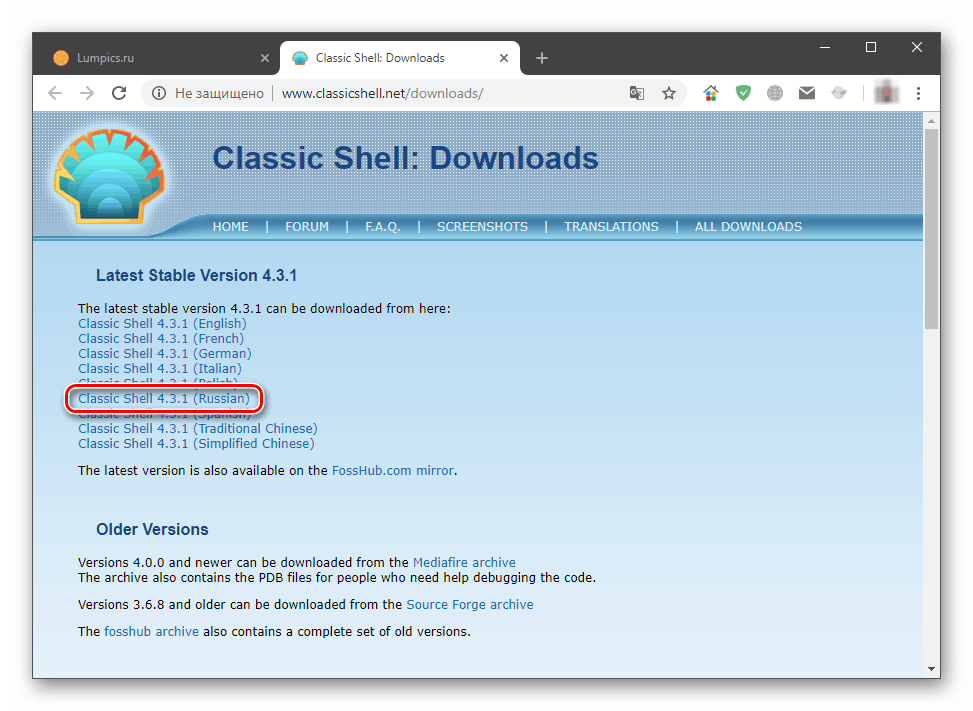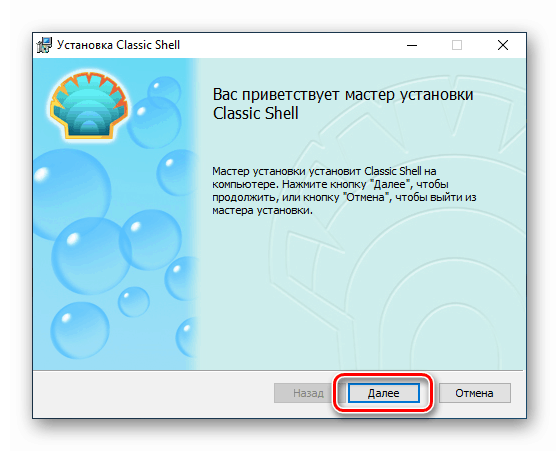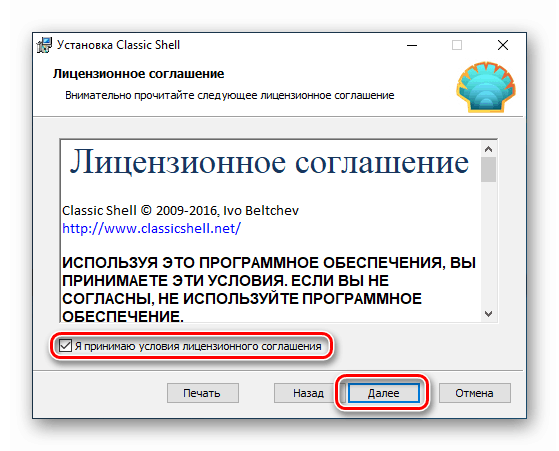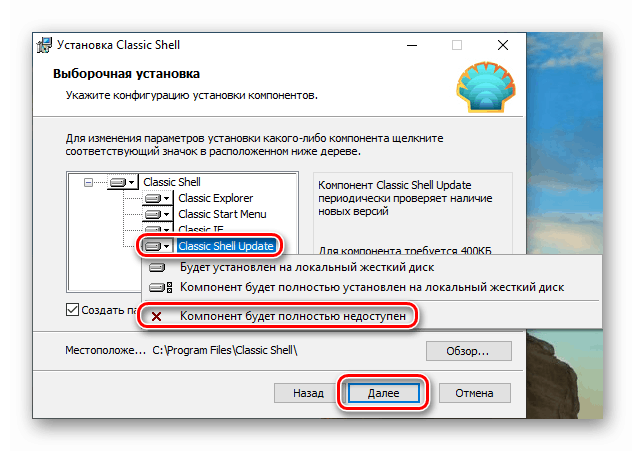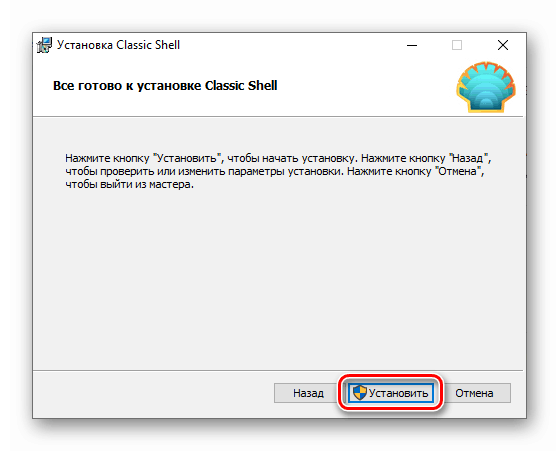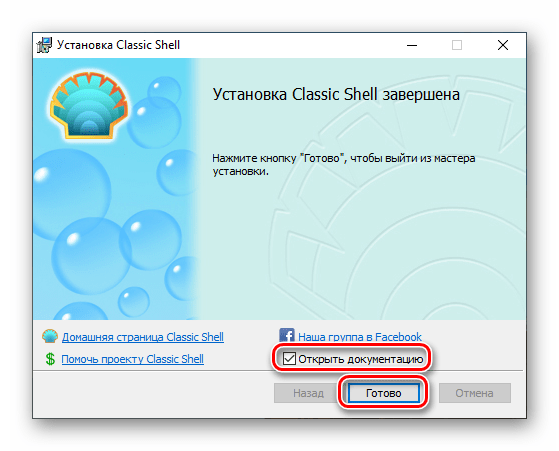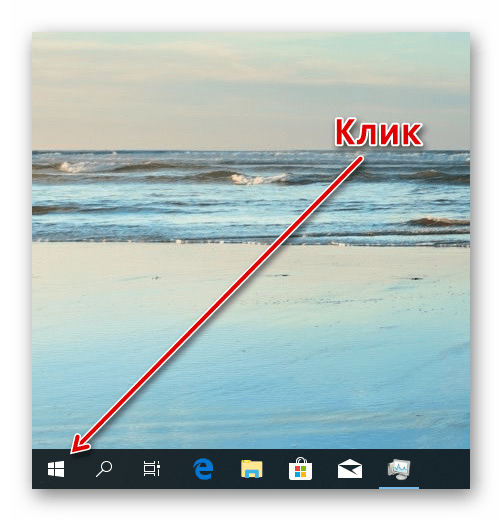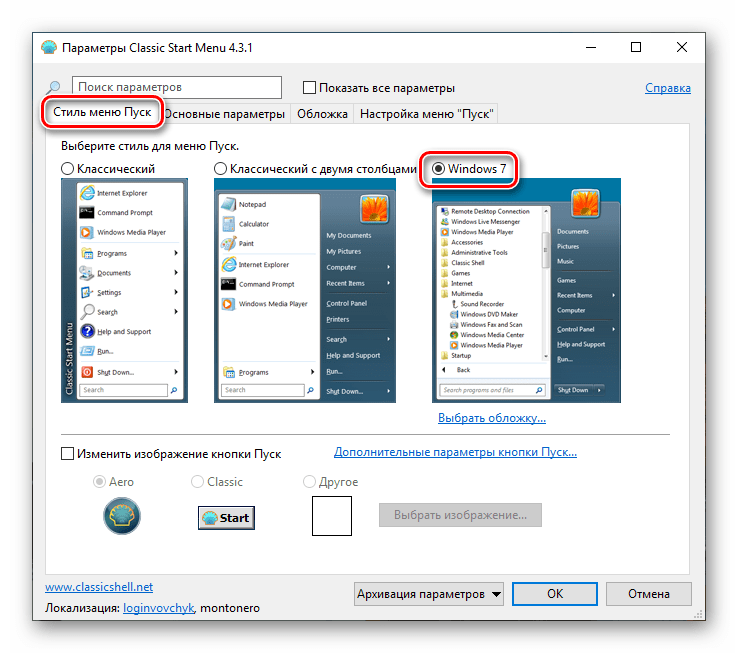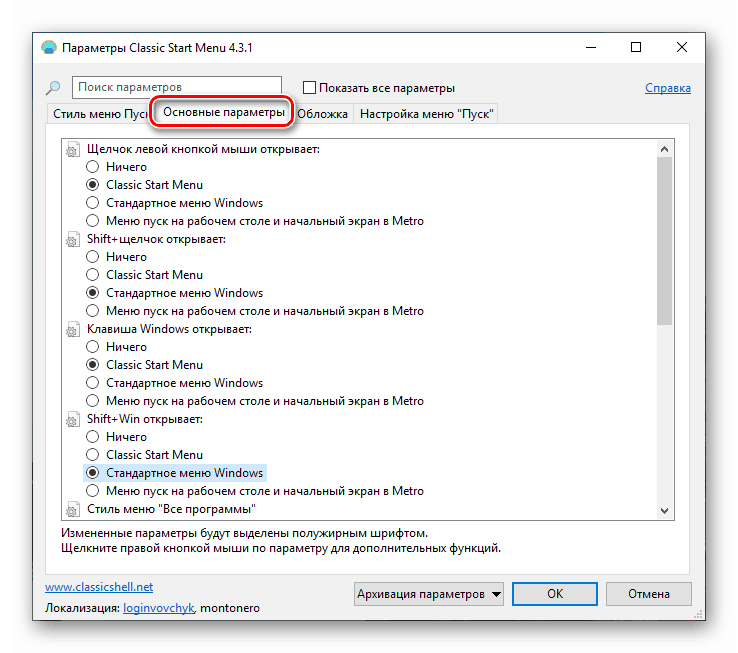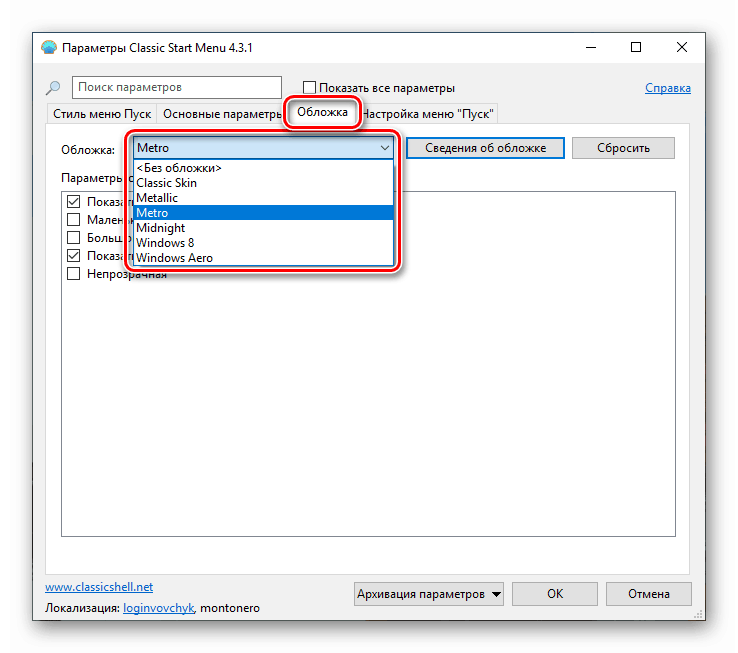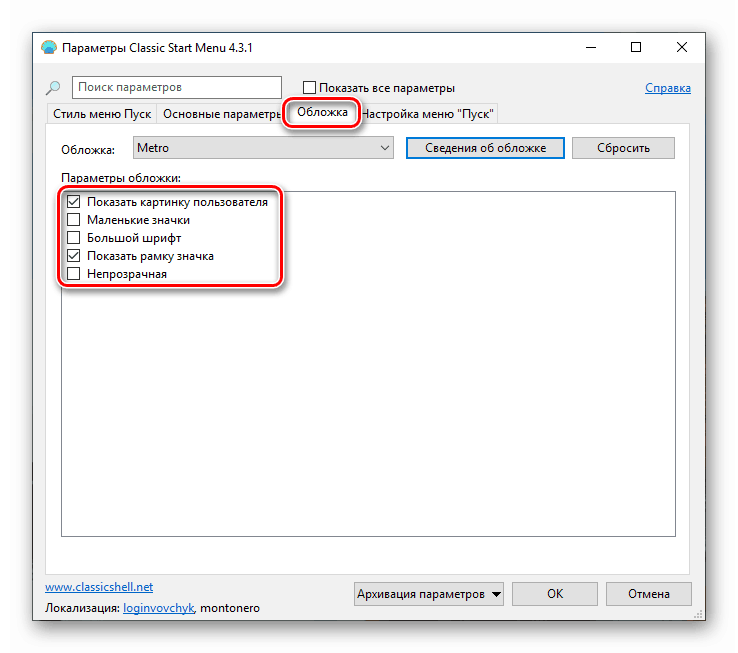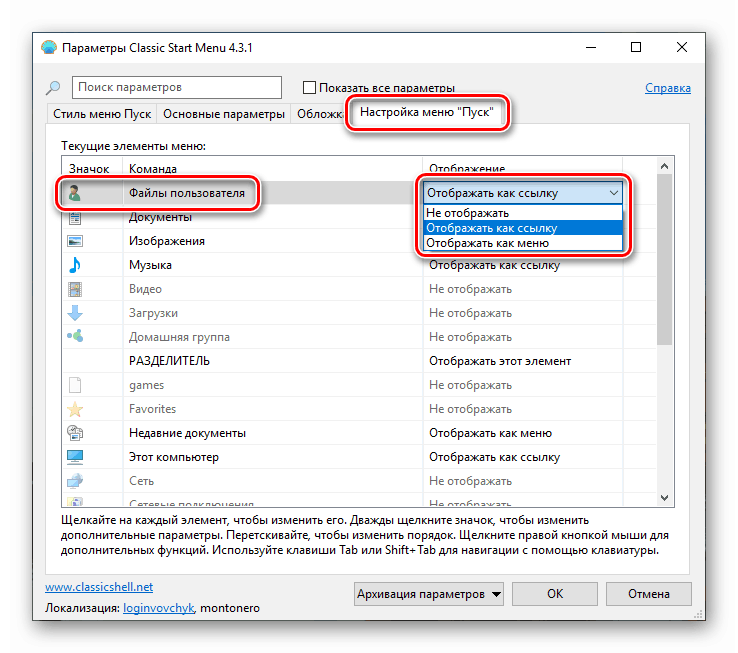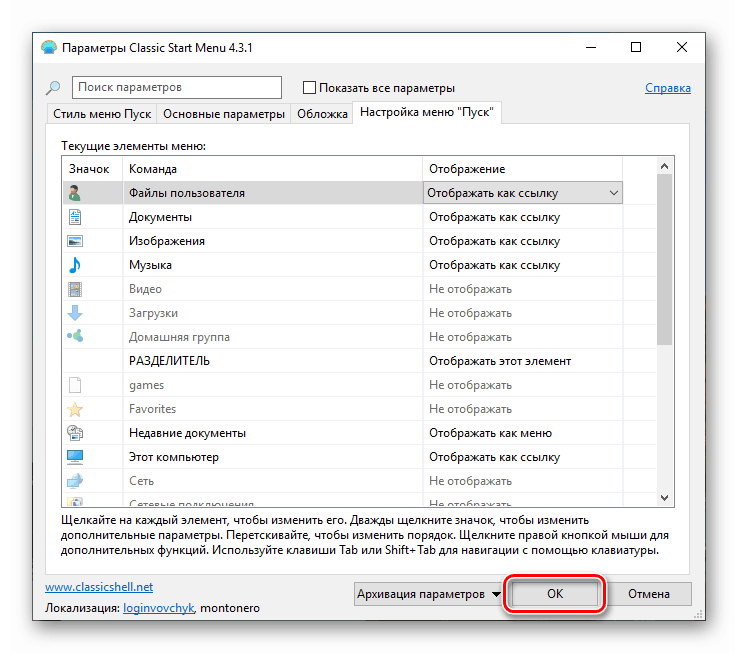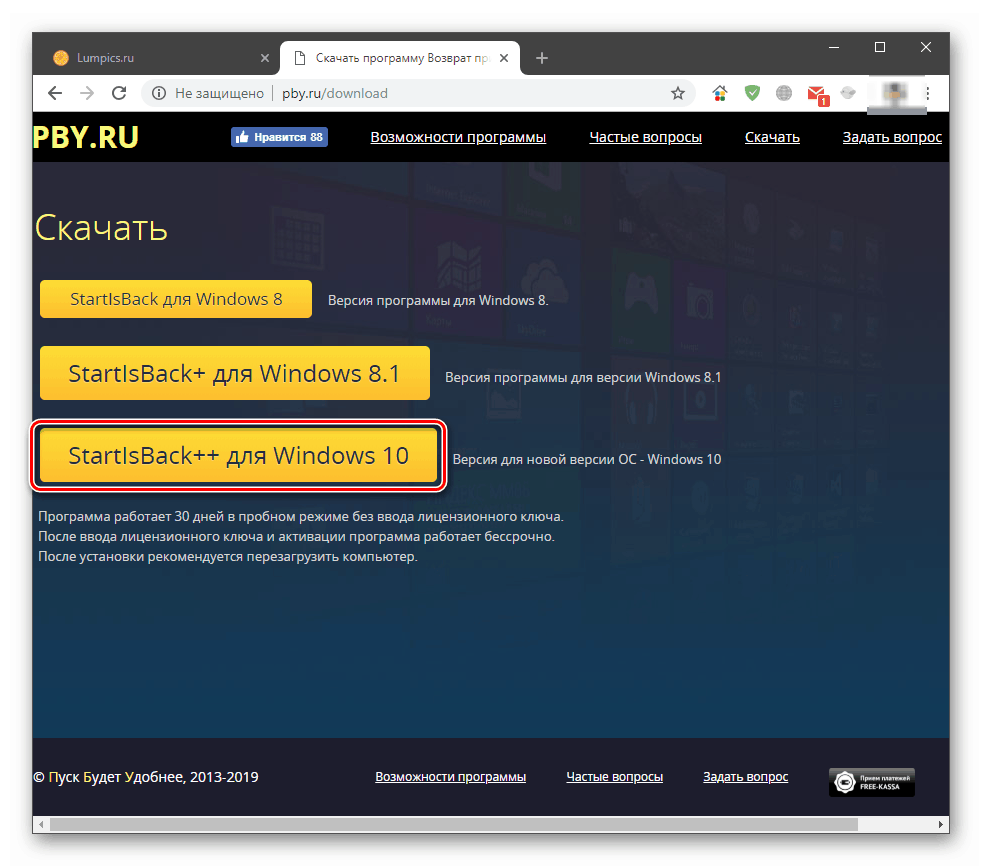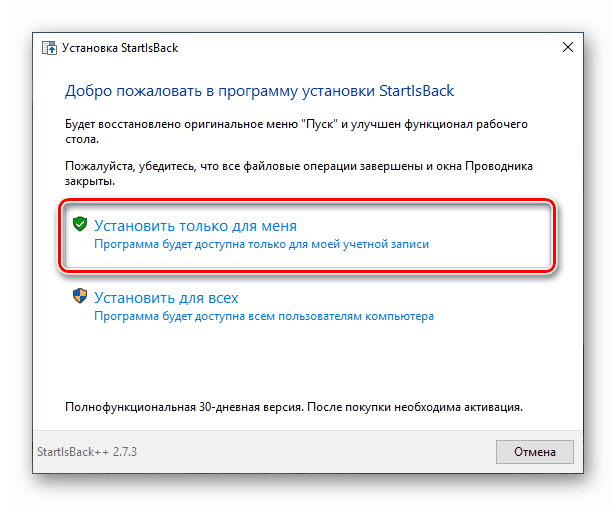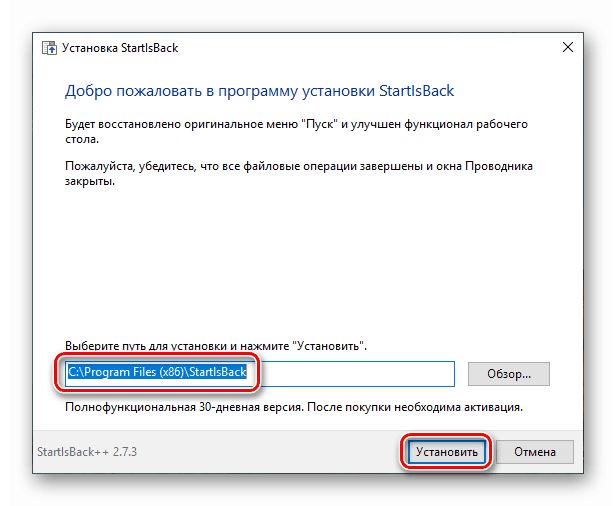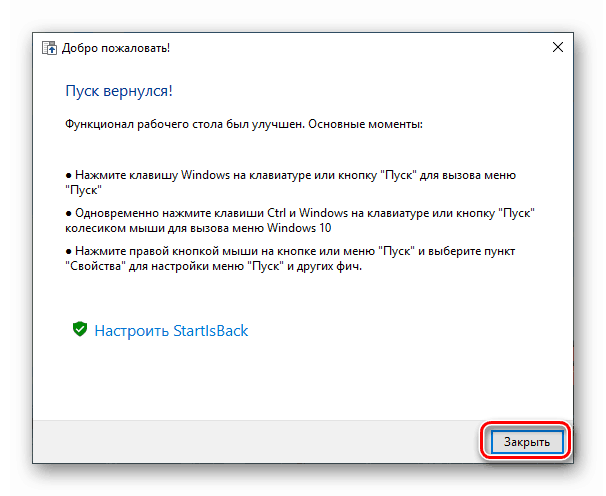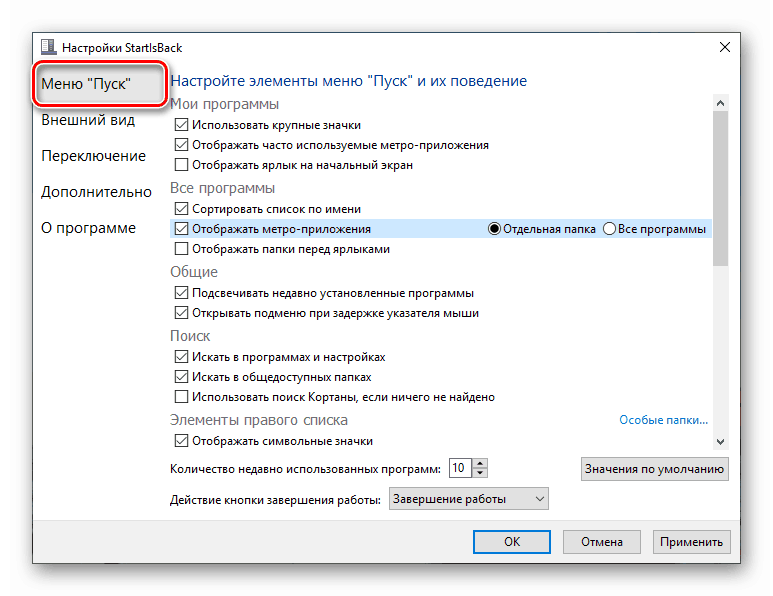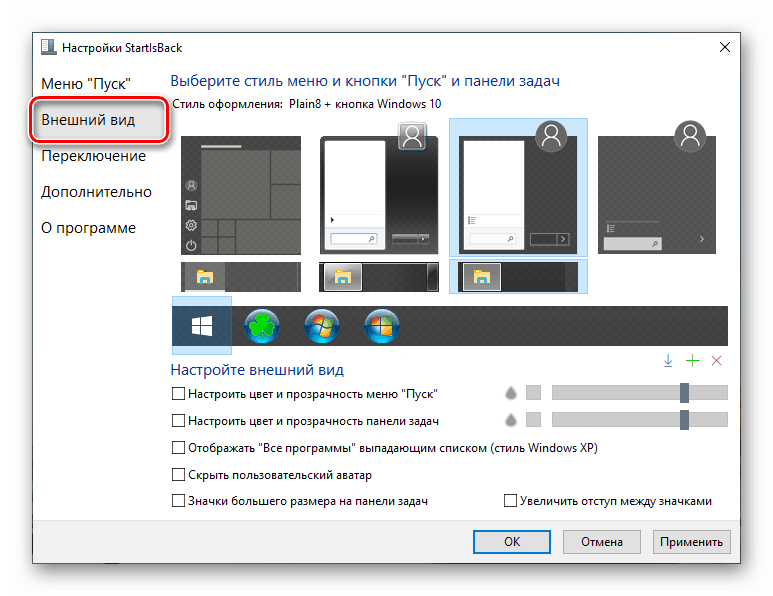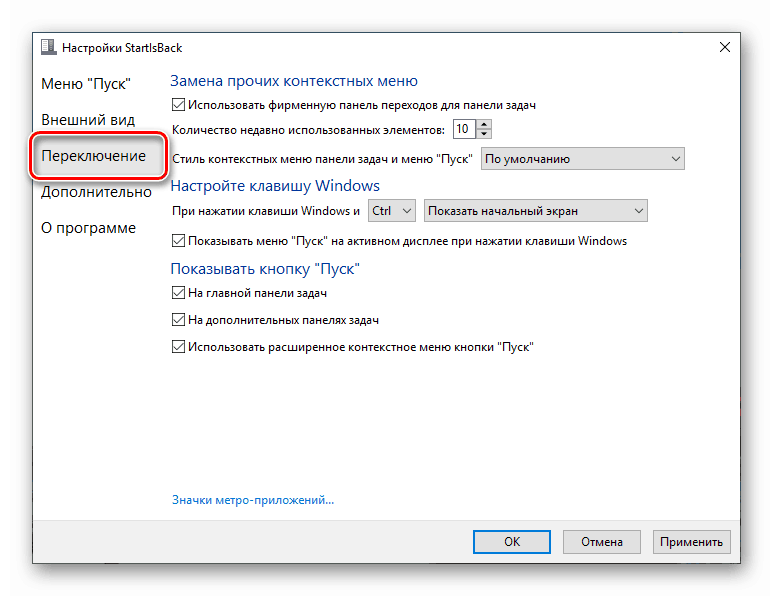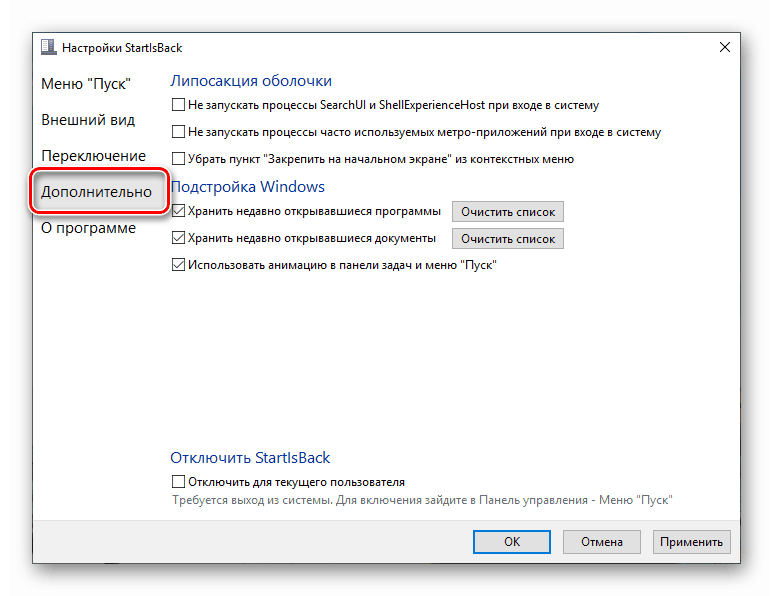Враћамо Старт мени из Виндовс 7 на Виндовс 10
Доласком на наше рачунаре десете верзије оперативног система Виндовс, многи су били задовољни што се дугме Старт и мени за покретање вратили у систем. Истина, радост је била непотпуна, јер је њен (мени) изглед и функционалност значајно другачији од онога на шта смо навикли када смо радили са "седам". У овом чланку ћемо анализирати начине на које се менију Старт у Виндовсу 10 даје класичан облик.
Цлассиц Старт Мену у Виндовс 10
Почнимо са чињеницом да стандардни алати за решавање проблема неће радити. Наравно, у секцији „Персонализација“ постоје поставке које онемогућавају неке елементе, али резултат није онај који смо очекивали.
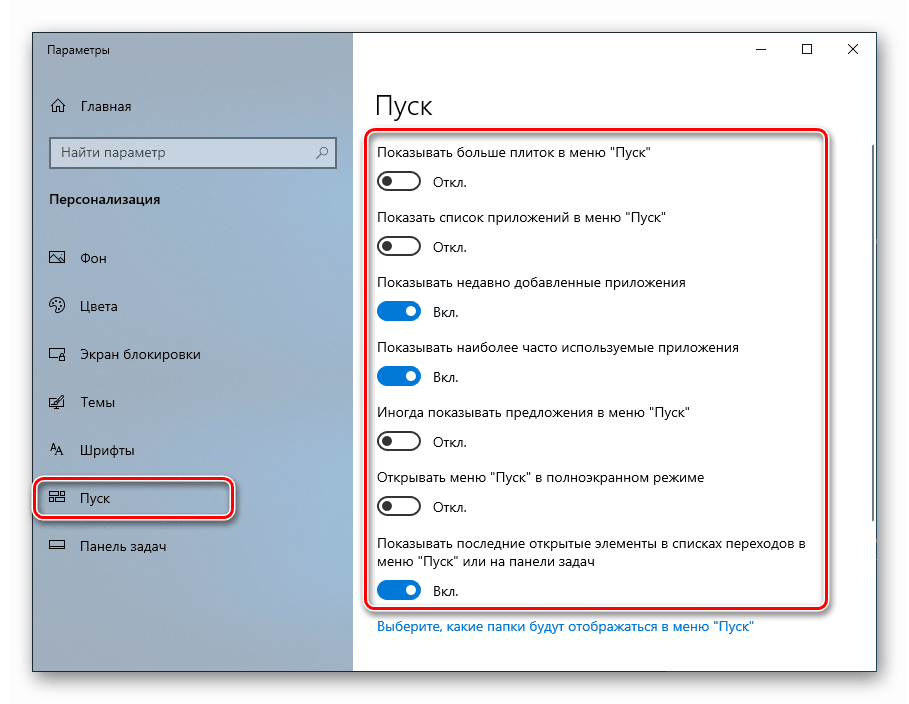
Можда изгледа овако, као што је приказано на слици испод. Морате признати да класични мени „седам менија“ уопште није сличан.
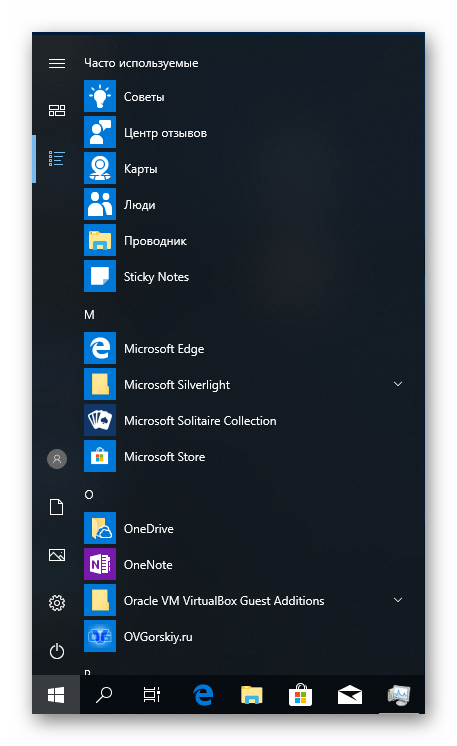
Два програма ће нам помоћи да постигнемо жељени програм. Ово су Цлассиц Схелл и СтартисБацк ++.
Метод 1: Класична љуска
Овај програм има прилично широку функционалност за прилагођавање изгледа почетног менија и дугмета Старт, док је слободан. Можемо не само да потпуно пређемо на познати интерфејс, већ и да радимо са неким његовим елементима.
Пре него што инсталирате софтвер и конфигуришете поставке, креирајте тачку враћања система да бисте избегли проблеме.
Више детаља: Упутства за креирање Виндовс 10 тачке опоравка
- Идите на званични сајт и преузмите дистрибуцију. Страница ће садржати неколико линкова на пакете са различитом локализацијом. Руссиан ис.
Преузмите Цлассиц Схелл са званичног сајта
![Преузмите дистрибуцију са програмом Цлассиц Схелл са званичног сајта програмера]()
- Покрените преузету датотеку и кликните "Нект" .
![Покретање инсталације програма Цлассиц Схелл у оперативном систему Виндовс 10]()
- Ставимо чек испред ставке "Прихватам услове уговора о лиценци" и поново кликнем "Даље".
![Прихватање уговора о лиценци приликом инсталирања програма Цлассиц Схелл у оперативном систему Виндовс 10]()
- У следећем прозору можете да онемогућите компоненте које се могу инсталирати, остављајући само “Цлассиц Старт Мену” . Међутим, ако постоји жеља да се експериментише са другим елементима љуске, на пример, "Екплорер" , остављамо све оно што јесте.
![Онемогућавање компоненти приликом инсталирања програма Цлассиц Схелл у оперативном систему Виндовс 10]()
- Кликните на "Инсталл" .
![Покретање инсталације програма Цлассиц Схелл у оперативном систему Виндовс 10]()
- Уклоните поље за потврду "Отвори документацију" и кликните на "Заврши" .
![Завршетак инсталације програма Цлассиц Схелл у оперативном систему Виндовс 10]()
Са инсталацијом коју смо завршили, сада можете наставити са подешавањем параметара.
- Кликните на дугме “Старт” , након чега ће се отворити прозор поставки програма.
![Покретање поставки класичне љуске у оперативном систему Виндовс 10]()
- На картици “Стил изборника Старт” одаберите једну од три понуђене опције. У овом случају, заинтересовани смо за "Виндовс 7" .
![Избор изгледа поклопца за Старт мени у класичном Схелл програму]()
- Картица "Основна подешавања" вам омогућава да прилагодите именовање тастера, тастера, елемената приказа, као и стилова менија. Постоји много опција, тако да можете фино подесити скоро све како би одговарали вашим потребама.
![Подешавање главних параметара Старт менија у Цлассиц Схелл програму]()
- Идите на избор изгледа поклопца. У одговарајућој падајућој листи изаберите врсту неколико опција. Нажалост, преглед није овдје, тако да морате дјеловати насумично. Након тога, сва подешавања се могу променити.
![Избор типа поклопца за мени Старт у програму Цлассиц Схелл]()
У секцији параметара можете да изаберете величину икона и фонта, да укључите слику корисничког профила, оквира и непрозирности.
![Подешавање опција поклопца менија Старт у програму Цлассиц Схелл]()
- Након тога слиједи фино подешавање елемената приказа. Овај блок замењује стандардни алат присутан у оперативном систему Виндовс 7.
![Фино подешавање приказа ставки у Старт менију у програму Цлассиц Схелл]()
- Након завршетка свих манипулација, кликните на ОК .
![Примена поставки менија Старт у класичној љусци]()
Сада када кликнете на дугме "Старт", видећемо класични мени.
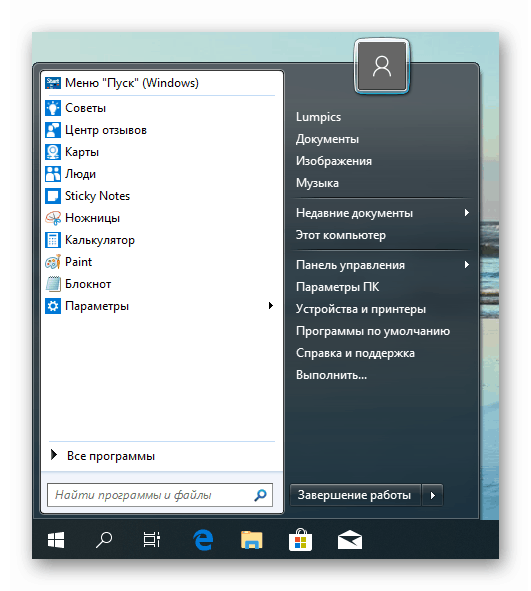
Да бисте се вратили на "десетине" Старт менија , потребно је да кликнете на дугме назначено на снимку екрана.
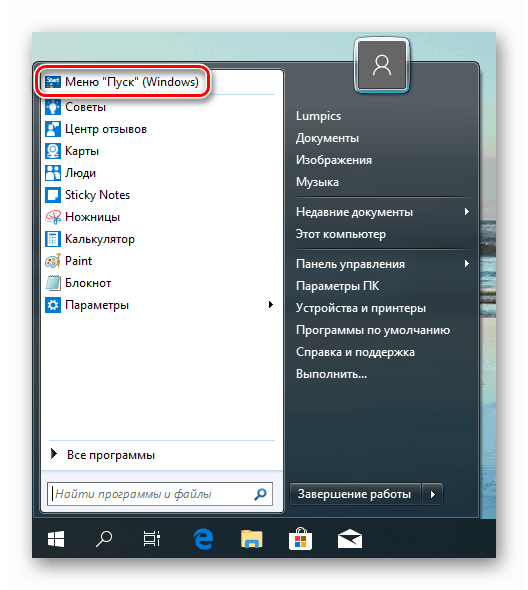
Ако желите да прилагодите изглед и функционалност, само кликните десним дугметом миша на дугме "Старт" и идите на ставку "Поставке" .
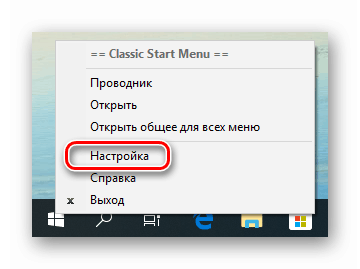
Можете да поништите све промене и вратите стандардни мени уклањањем програма са рачунара. Након деинсталирања, потребно је поновно покретање.
Више детаља: Додавање или уклањање програма у оперативном систему Виндовс 10
Метод 2: СтартисБацк ++
Ово је још један програм за инсталирање класичног Старт менија у Виндовс 10. Он се разликује од претходног у оном што је плаћен, са пробним периодом од 30 дана. Цена је ниска, око три долара. Постоје и друге разлике о којима ћемо касније разговарати.
Преузмите програм са званичног сајта
- Идите на званичну страницу и преузмите програм.
![Преузимање СтартисБацк-а са званичног сајта]()
- Двапут кликните да бисте покренули датотеку. У почетном прозору изаберите опцију инсталације - само за себе или за све кориснике. У другом случају морате имати администраторска права.
![Избор опције за инсталирање програма СтартисБацк у Виндовс 10]()
- Изаберите место за инсталацију или оставите подразумевану путању и кликните на "Инсталл" .
![Идите на инсталацију програма СтартисБацк у Виндовс 10]()
- Након аутоматског поновног покретања "Екплорера" у последњем прозору, кликните на "Цлосе" .
![Завршетак инсталације СтартисБацк програма у Виндовс 10]()
- Поново покрените рачунар.
Затим, хајде да причамо о разликама од Цлассиц Схелл-а. Прво, одмах добијамо потпуно прихватљив резултат, који се може видети једноставним кликом на дугме “Старт” .
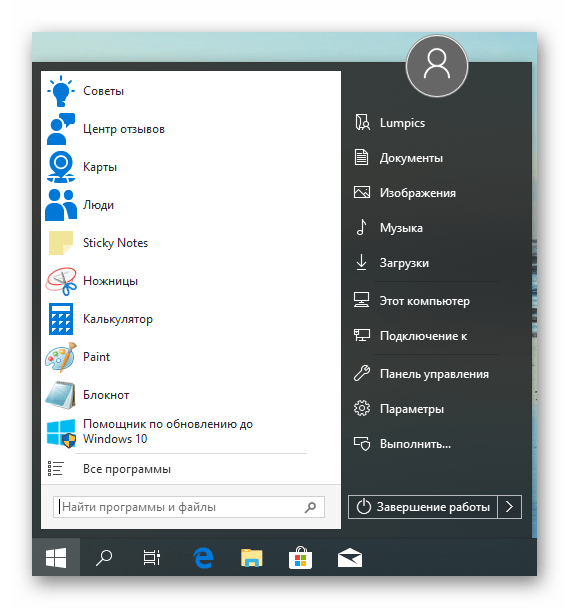
Друго, блок подешавања овог програма је лакши за употребу. Можете га отворити кликом на десну типку миша на гумб “Старт” и одаберите “Пропертиес” . Иначе, све ставке контекстног менија су такође сачуване (Цлассиц Схелл „учвршћује“ свој).
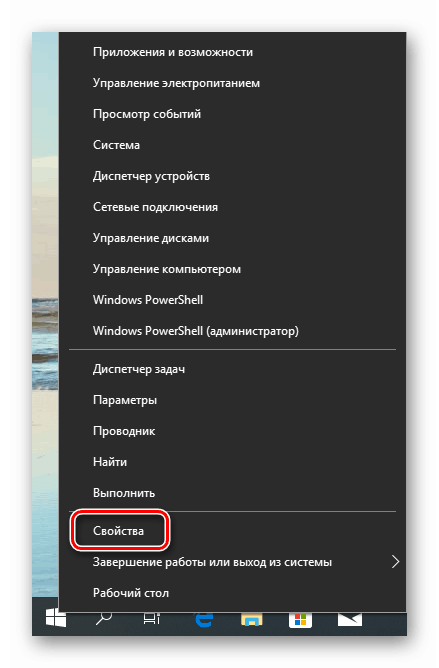
- Картица "Старт Мену" садржи поставке за приказ и понашање елемената, као у "седам".
![Прилагодите приказ и понашање ставки Старт менија у СтартисБацк програму]()
- На картици Аппеаранце, можете да промените поклопац и дугме, подесите непрозирност панела, величину икона и увлачење између њих, боју траке са задацима, па чак и да омогућите приказ фолдера Алл Програмс као падајући мени, као у Вин КСП.
![Прилагодите изглед менија Старт у програму СтартисБацк]()
- Одељак "Пребацивање" даје нам могућност да заменимо друге контекстуалне меније, прилагодимо понашање Виндовс кључа и комбинације са њим, и омогућимо различите опције приказа за дугме Старт .
![Подешавање пребацивања у Старт менију у СтартисБацк]()
- Картица Напредно садржи опције за искључивање одређених елемената стандардног менија из учитавања, складиштење историје, укључивање и искључивање анимације и потврдни оквир СтартисБацк ++ за деактивацију тренутног корисника.
![Додатне поставке СтартисБацк програма]()
Након подешавања, не заборавите да кликнете на дугме „Примени“ .
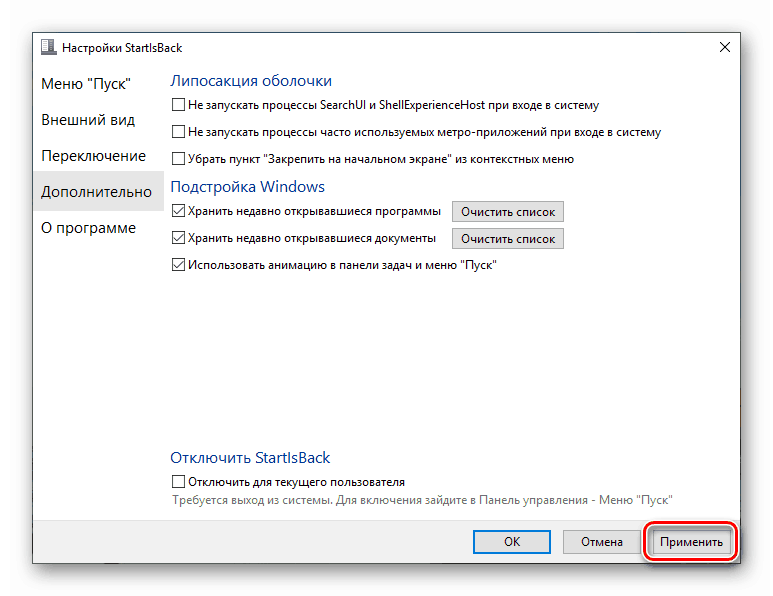
Друга тачка: стандардни мени "тенс" се отвара притиском на комбинацију тастера Вин + ЦТРЛ или точак миша. Уклањање програма врши се на уобичајени начин (види горе) уз аутоматско враћање свих промјена.
Закључак
Данас смо научили два начина за промену стандардног Старт менија за Виндовс 10 цлассиц, који се користи у "седам". Одлучите сами који програм да користите. Цлассиц Схелл је бесплатан, али не ради увек стабилно. СтартисБацк ++ има плаћену лиценцу, али резултат добивен уз помоћ је атрактивнији у смислу изгледа и функционалности.